1、打开网页,输入http://www.mingw.org,进入MinGW官网。

2、下拉点击左侧的“Downloads”链接,点击下载图标。

3、在弹出的窗口处选择“运行”,点击“Install”,点击“Continue”。

4、选择左侧的“Basic Setup”项,从第三行开始双击选择“Mark for installation”。

5、点击左侧的“installation”栏目,选择“apply changes”,点击“Apply”,安装完成点击“Close”。

6、关闭窗口,右键点击“我的电脑”,选择“属性”,点击“高级系统设置”,选择“环境变量”,在系统变量栏点击“Path”。

7、在变量值后输入分号,再加上MinGW安装路径,点击“确定”。

8、按住“win+R”键,在运行窗口输入cmd,输入gcc-v,出现以下画面则安装成功。
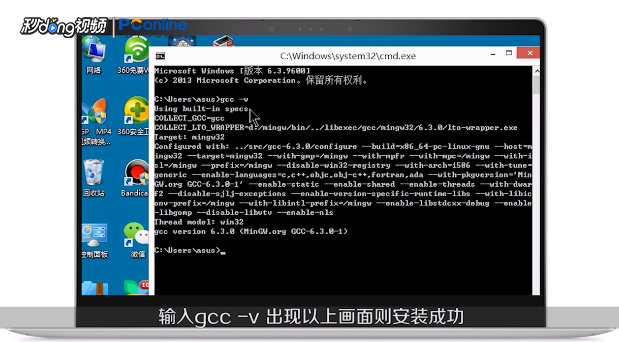
9、总结如下。

